Мразите да въвеждате парола всеки път, когато влезете в Windows? Искате по-добър вариант, който можете да носите в джоба си? Можете да конвертирате вашето USB флаш устройство в „ключ“, за да ви помогне да влезете в компютъра си. Няма нужда да въвеждате паролата си отново, просто свържете флашката си и влезте. Това ще добави и слой сигурност към процеса на влизане, тъй като никой, който седи до вас, не може да погледне паролата. Освен това, ако искате да предоставите достъп на вашия компютър на някой друг, можете просто да му дадете USB устройството.
Влезте сигурно в Windows с помощта на USB устройство
Въпреки че винаги можете да използвате вградената помощна програма SysKey, за да заключите компютър с Windows с помощта на USB стик, VSUsbLogon е безплатен инструмент, който ще преобразува вашия USB в „ключ“, който можете да използвате за достъп до вашия компютър с Windows. Вашата система все още е защитена с парола, но вече не е необходимо да я запомняте.
След като изтеглите и инсталирате VSUsbLogon, свържете вашето USB флаш устройство към вашия компютър. Уверете се, че вашето USB устройство е показано в списъка с устройства.
Сега стартирайте VSUsbLogon.
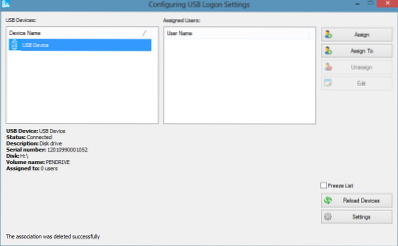
От дясната страна ще видите a Възлагане бутон. Кликнете върху него. Под Потребителски идентификационни данни, проверете дали потребителското име на вашия компютър е избрано или не и ако не, изберете вашето потребителско име от падащото меню. В Парола полета, въведете паролата, която използвате, докато влизате във вашия акаунт.
Сега под Опции за влизане, изберете дали искате автоматично влизане или ПИН парола. Предпочитам да отида за автоматично влизане защото ако искате ПИН парола, тогава няма смисъл в този урок, тъй като Windows 8 вече има функция за влизане с ПИН.
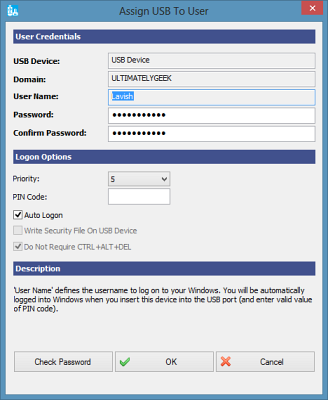
След това кликнете върху бутона „Проверка на паролата“, за да се уверите, че въведената от вас парола е правилна и съвпада с паролата за вашия акаунт. Щракнете върху бутона "OK".
Вече ще присвоите успешно вашето USB устройство към вашия потребителски акаунт. Следващият път, когато влезете, ще видите нов потребителски акаунт, наречен „USB влизане“. Вместо да щракнете върху собствения си акаунт, можете да щракнете върху USB Logon, за да влезете в компютъра си с вашето USB устройство.
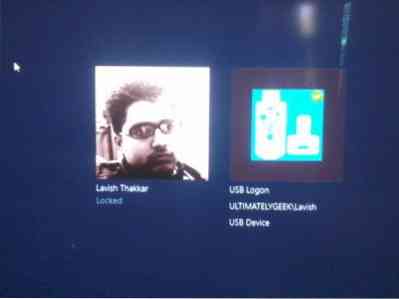
VSUsbLogon поддържа USB HDD, USB флаш памети и други USB устройства като iPod, iPhone, Samsung Galaxy и други смартфони.
Изтегляне на VSUsbLogon
Изтеглете VSUsbLogon от тук. Моля, пазете се от софтуер на трети страни, който може да предложи за инсталиране и отказ от него.
АКТУАЛИЗИРАНЕ: Моля, прочетете коментар от hotphil По-долу.
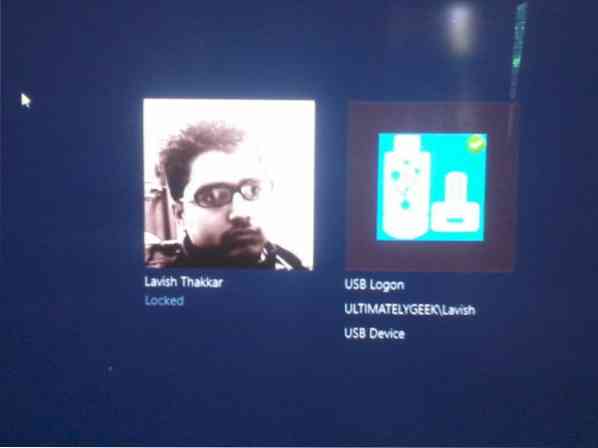
 Phenquestions
Phenquestions


